大学外からアクセスする場合のみ、
ID・パスワードに加え、事前設定した方法で多要素認証が求められます。
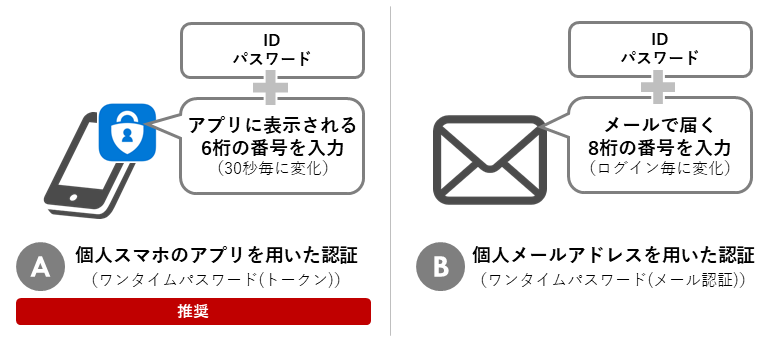
(A)個人スマホのアプリを用いた認証(推奨)
- 大学の情報システムにアクセスすると、ログイン画面が表示されます。
以下を入力して「ログイン」を押します。
・ユーザ名:統合認証システムID(メールアドレスの@より前の部分)
・パスワード:統合認証システムパスワード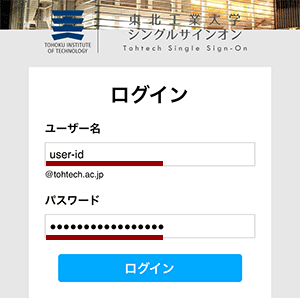
- 認証方式に「ワンタイムパスワード(トークン)」を選択し「選択」をクリック。
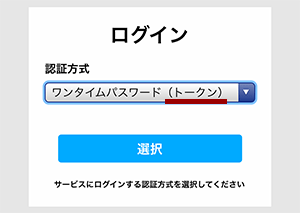
- 以下画面が表示されたら、スマートフォンにインストールした「Authenticator」アプリを起動します。
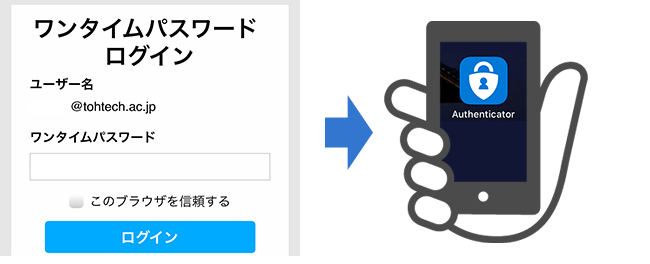
- [tohtech]と書かれた項目をタップし、「ワンタイムパスワードコード」をタップすると、パスワードがコピーされます。
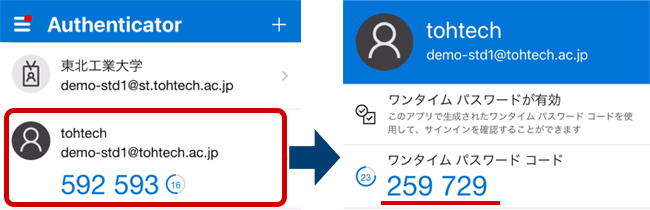
- 下記画面に戻り、「ワンタイムパスワード」欄に、
先ほどコピーした6桁の番号を貼りつけ「ログイン」を押せば完了です。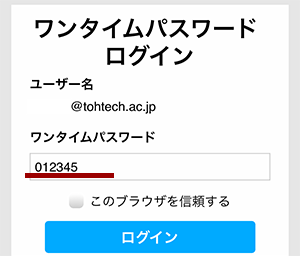
- 3桁で区切らず、6桁をつなげて入力します。
- この数字は、時間が経過すると変わります。
今現在、スマートフォンに表示されている数字を入力してください
(過去に表示されていた数字を入力してもログインできません)。
ご利用の機器が「自分しか使わない」場合:
「このブラウザを信頼する」にチェックを入れてからログインすると、最長で1か月間、ワンタイムパスワードの入力が不要になります。※他人と共有している機器では、セキュリティの低下を招くためこのチェックを入れないでください
(B)個人メールアドレスを用いた認証(トークン認証が使えないときのみ使用するようにしてください)
- 大学の情報システムにアクセスすると、ログイン画面が表示されます。
以下を入力して「ログイン」を押します。
・ユーザ名:統合認証システムID(メールアドレスの@より前の部分)
・パスワード:統合認証システムパスワード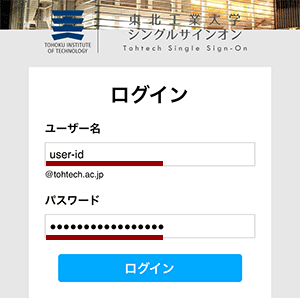
- 認証方式に「ワンタイムパスワード(メール)」を選択し「選択」をクリック。
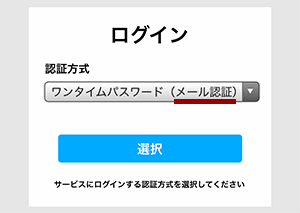
- 以下画面が表示されたら、事前に登録したメールを確認します。
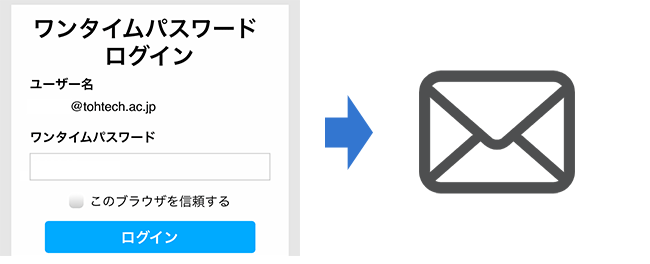
- 下記メールに記載された 8桁の数字をコピーします。
・差出人:slink-info@secioss.co.jp
・件名:東北工業大学 ワンタイムパスワード送信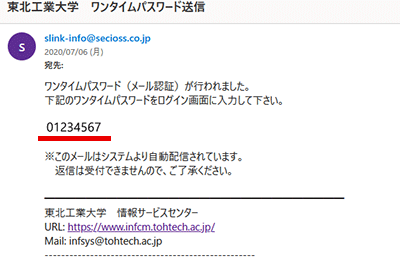
- 下記画面に戻り、「ワンタイムパスワード」欄に、
先ほどコピーした8桁の番号を貼りつけ「ログイン」を押せば完了です。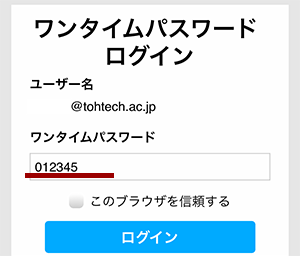
ワンタイムパスワードは常に最新のメールから取得してください。
古いワンタイムパワードはすべて無効です。
